فهرست مطالب
بالاخره پس از مدت ها انتظار ویندوز 11 از راه رسید
اگر شما هم یکی از طرفداران محصولات کمپانی مایکروسافت هستید بدون شک چند ماهیه منتظر نسخه رسمی ویندوز 11 هستید مایکروسافت برای بالابردن امنیت فایل های دیسک سخت ویندوز 11 رو با پیش نیاز TPM روانه بازار کرد. اینکه TPM چیه و چرا مایکروسافت این کارو انجام داد بماند که در مقالههای بعدی خدمتتون عرض خواهیم کرد. اما قبل از اینکه بخواهیم در مورد اینا توضیح بدیم، بپردازیم به ویژگیهای جدید این ویندوز که خودش رو نسبت به نسخه های قدیمی یا پدرانش کمی تغییر داده. با فروشگاه یاقوت تا انتهای این مقاله همراه باشید تا از ویژگیهای شگفت انگیز این ویندوز با خبر بشید.
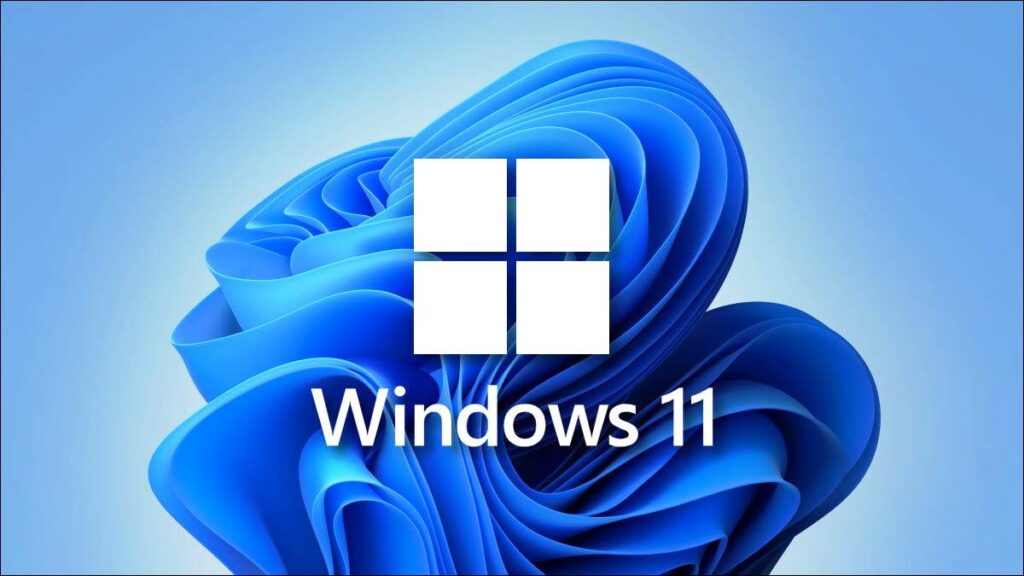
چرا ویندوز 11 رو نصب کنیم
چند سالیه که ویندوز مدام بروزرسانی میشه و شرکت های نرم افزاری، محصولات خودشون رو نسبت به آپدیت ویندوز بروز میکنن و ورژن جدیدتری رو به بازار ارائه میدن. اما این بروزرسانی ها باعث میشه که این نرم افزارها دیگه رو نسخههای قبلی ویندوز کار نکن. یا اینکه مایکروسافت ویندوزهای خودش رو با سخت افزار جدیدی که روانه بازار میشه همگام سازی میکنه و دیگه نسخه های قبلی ویندوز سخت افزارهای جدید رو پشتیبانی نمیکنن یا اگر هم پشتیبانی کنن درایور اون ها با ویندوز سازگار نیست و مجبوریم با حداقل توانایی سخت افزار کنار بیاییم.
مثلا کارت گرافیک، کارت گرافیکی که 10 سال پیش تولید شده با ویندوز 10 سازگار نیست یا اگه هم سازگار باشه درایور اون برای ویندوز 10 کار نمیکنه و ما مجبوریم با درایوری که خود ویندوز به سخت افزار اختصاص میده استفاده کنیم. پس ما مجبوریم با تکنولوژی جلو بریم و مقاومت در برابر بروزرسانی بیشتر باعث میشه از تکنولوژی عقب بمونیم.
قابلیت های جدید ویندوز 11
مایکروسافت بعد از ویندوز 10 که به جرات میتوان گفت یکی از نسخه های پرطرفدار مایکروسافت است قصد داشت ویندوز 10X را ارائه دهد. اما از قابلیت های که نام برده بود در ویندوز 11 استفاده کرد که در ادامه به معرفی آنها میپردازیم.
پیش نیاز نصب
پردازنده : حداقل پردازنده یک گیگاهرتزی با دوهسته یا بیشتر.
رم : حداقل 4 گیگابایت یا بیشتر.
حافظه : حداقل 64 گیگابایت یا بیشتر.
و در نهایت TPM ورژن 2.
نصب
نصب ویندوز 11 مانند ویندوز 10 میباشد به شرط اینکه تمام پیش نیازها را رعایت کنید. بعد از طی کردن مراحل اولیه نصب که فرقی با نسخه های قبلی ندارد به مرحله دوم یعنی گرافیکال کار میرسیم. تنها تفاوت این مرحله نسبت به نسخههای قبلی ظاهر جذاب آن است و تمام مراحل مانند ویندوز 10 میباشد.
ظاهر ویندوز 11
دسکتاپ
تغییرات ظاهری در دسکتاپ بیشتر در Taskbar مشاهده میشود. استارت و بقیه آیکن ها در وسط نوار وظیفه قرار گرفتهاند و کسانی که با Mac OS کار کردهاند با این نوع آرایش دسکتاپ غریبه نیستند. اما اگر از کاربرانی هستید که دستتان به استارت سمت چپ عادت کرده میتوانید جایگاه آیکنها را در سمت چپ قرار دهید.
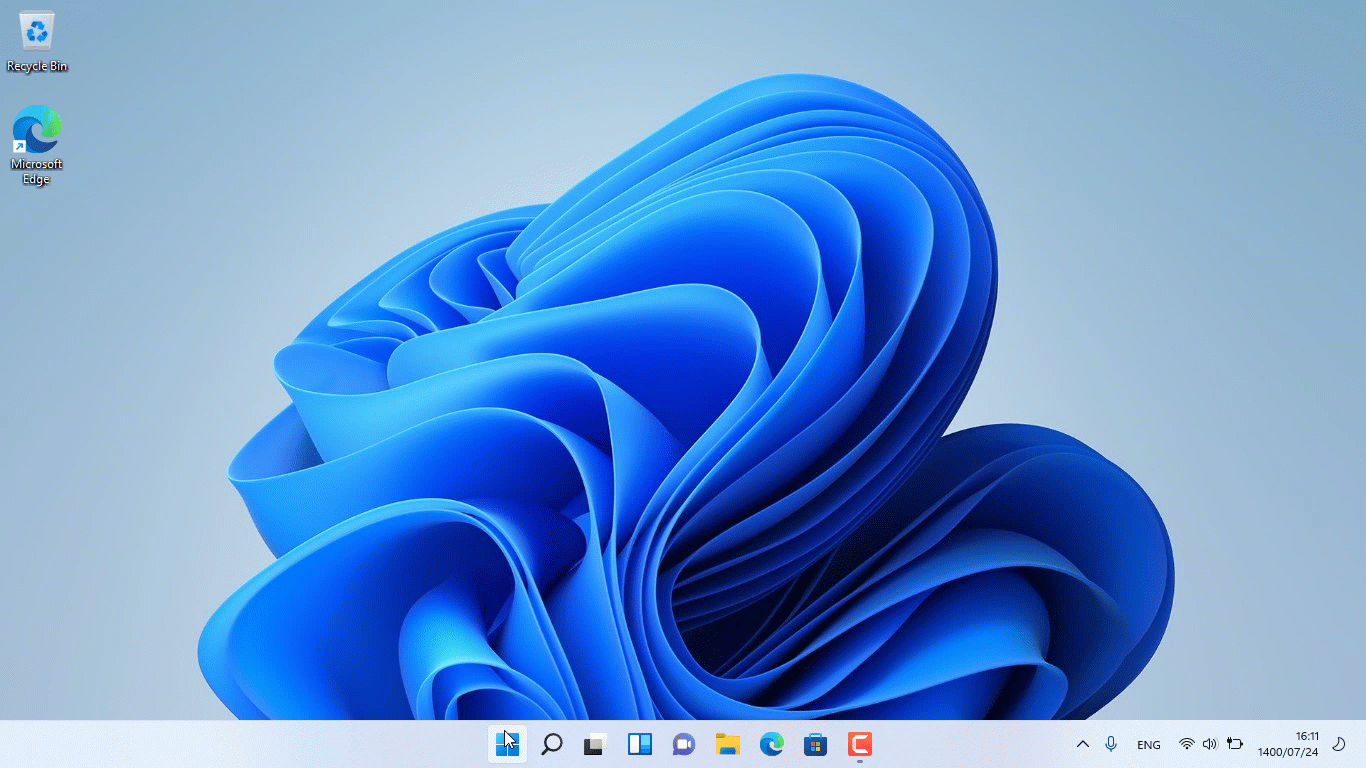
ویجت
در این نسخه از ویندوز ویجت جایگاه ویژهای پیدا کرده چرا که مایکروسافت سعی کرده از تجربیات کار با اندروید ایده بگیرد و در ویندوز اعمال کند. اما ویجتها مانند گجتها در ویندوز 7 نیستند. در ویندوز 11 با کلیک بر روی آیکن ویجتها که در نوار وظیفه قرار گرفته است ویجتها در یک پنل جداگانه شفاف نمایان میشوند و در دسکتاپ معلق نیستند. مایکروسافت این وعده را داده که توسعه دهندگان نیز میتوانند برای این نسخه از ویندوز ویجت تولید کنند.
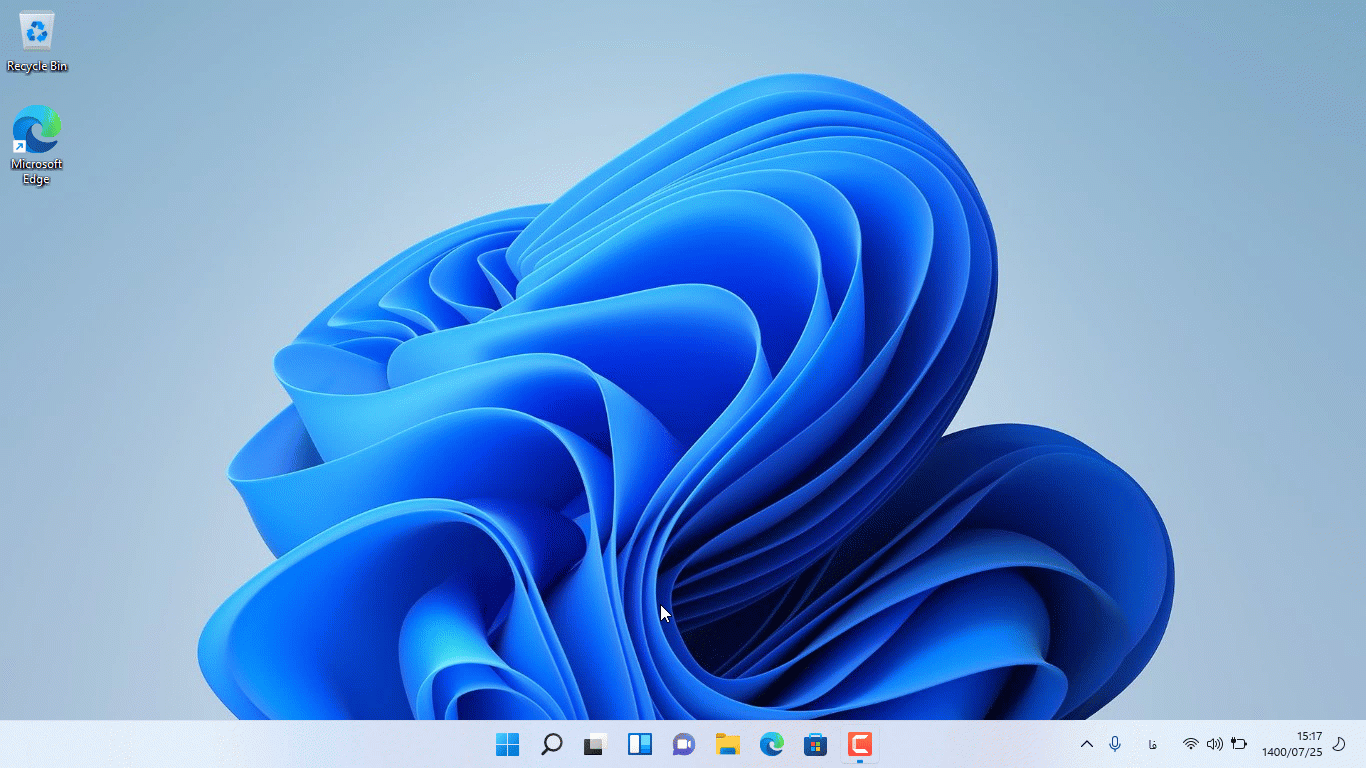
ظاهر پنجرهها
گوشه پنجره ها در ویندوز کمی گردتر یا بهتر است بگوییم کمی رندتر شده، همچنین با کلیک راست روی دکمه Maximize میتوانید محل قرارگیری پنجره فعال را در صفحه نمایش مشخص کنید. قابل ذکر است انیمیشن در Maximize و Minimize پنجره ها نیز روان حس میشود.
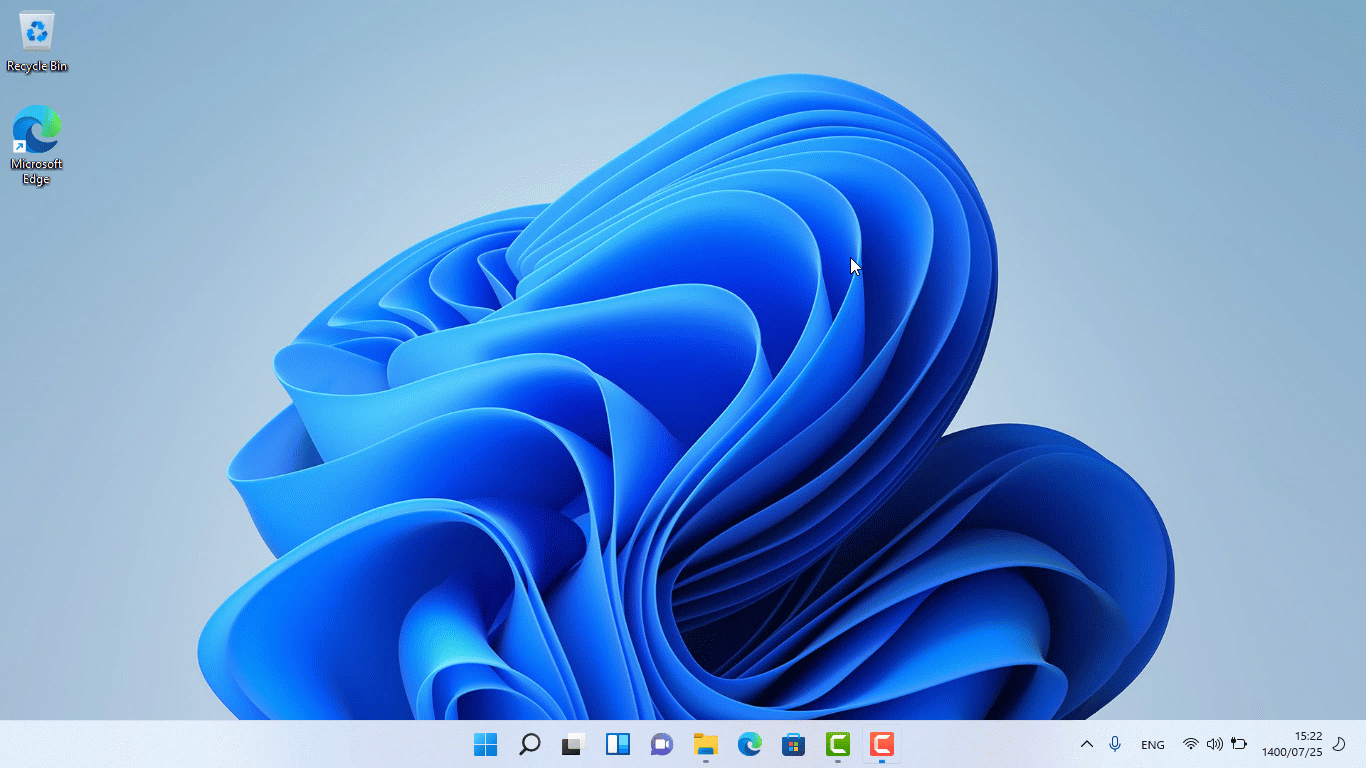
کلیک راست
با نصب یک نرم افزار مانند Winrar گزینه هایی در کلیک راست فعال میشود که باعث شلوغ شدن کلیک راست و گیج شدن کاربر میشود. مایکروسافت در این نسخه از ویندوز تمام گزینههایی که در کلیک راست اضافه میشود را در گزینه Show More قرار داده است. همچین گزینههای کپی، برش، تغییر نام و حذف بصورت آیکن در کلیک راست نمایان میشوند.
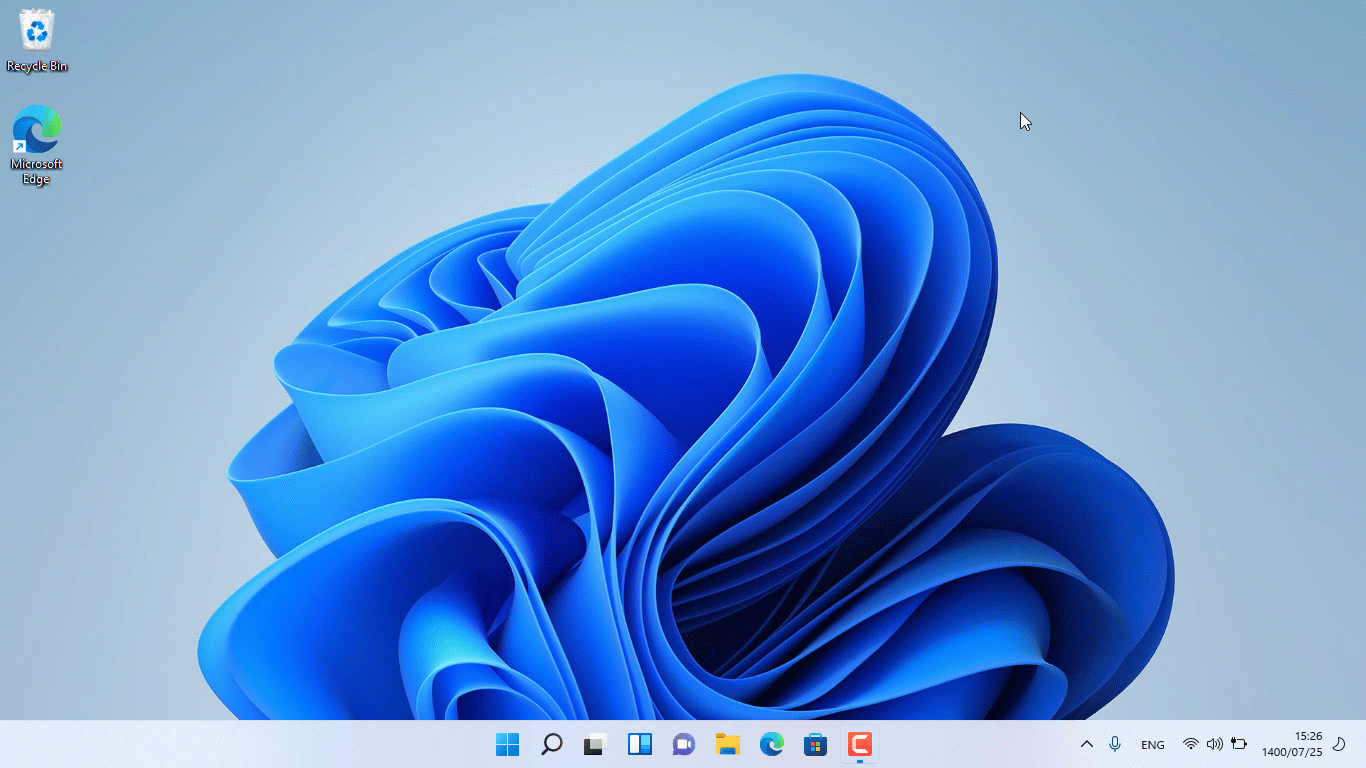
استارت
منوی استارت در ویندوز بسیار زیباتر و سادهتر شده است بطوری که دیگر آیکن های پیش فرض آب و هوا و اسکایپ و … را در آن مشاهده نمیکنید در قسمت پایین آن آیکن Shutdown و نام کاربری خود را مشاهده میکنید و در بالای آن All App را مشاهده خواهید کرد که با کلیک بر روی آن برنامه ها مانند استارت ویندوز 10 نمایان خواهد شد.
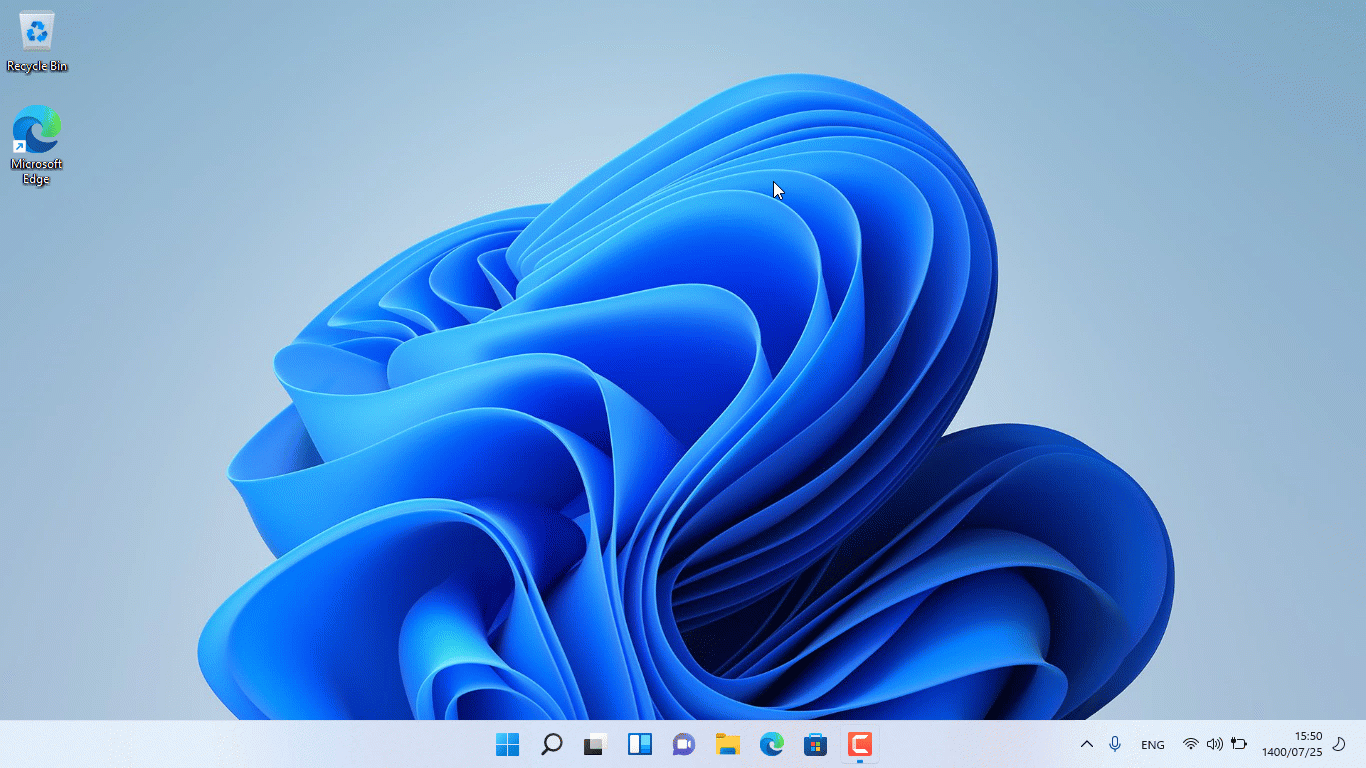
استور مایکروسافت
همانطور که میدانید مایکروسافت استور، از ویندوز 10 در دسترس کاربران قرار گرفت که کاربران قادر بودند تمها، نرم افزارها، افزونه ها و … را از آنجا دانلود و نصب کنند.مزیت استور در این است که نرمافزارهای غیررسمی و مخرب در آن قرار نمیگیرد اما در ویندوز 11 شاهد حضور نرمافزارهای اندرویدی در استور مایکروسافت هستیم. از این رو دیگر نگران نصب نرمافزارهای شبیه ساز اندرویدی نباشید و با خیال راحت نرمافزارهای خود را نصب کنید.
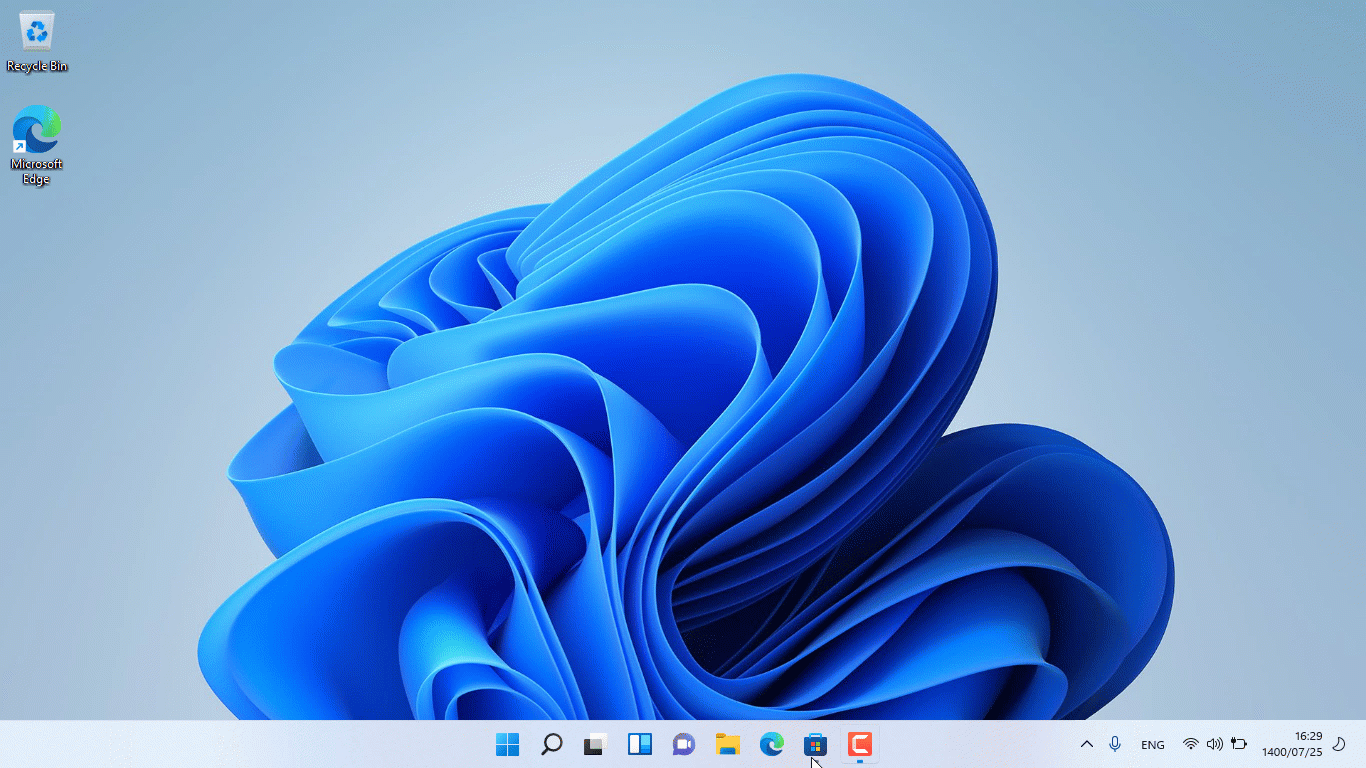




بسیار مطلب مفیدی بود